U bent hier:
Andere browser dan Edge in Windows
Artikel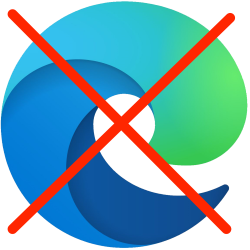
Edge is de browser van Windows. Hoewel Microsoft het internetprogramma nogal aanprijst, bent u niet verplicht het te gebruiken.
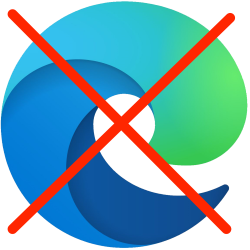

Andere browser instellen
Edge is op zichzelf een prima programma. Het ziet er simpel uit en werkt gebruiksvriendelijk. Wie de voorkeur heeft voor een andere browser, heeft genoeg alternatieven. Goede browsers zijn bijvoorbeeld Firefox, Chrome of DuckDuckGo.
Andere standaard browser
Wilt u voortaan alle links die u aanklikt openen met met een andere browser dan Edge? Verander dan de instellingen voor de standaardbrowser. Dat werkt op een Windows 11-computer zo:
- Klik op de startknop in de taakbalk.
- Klik op Instellingen.
- Klik links op Apps.
- Klik op Standaard-apps.
- Klik op de browser die u als standaard wilt instellen, bijvoorbeeld Firefox of Google Chrome.
- Klik op Standaard instellen.
- Sluit de instellingen via het kruisje.
Op een Windows 10-computer kunt u ook een andere standaardbrowser instellen. Dat werkt zo:
- Klik op het pictogram van het vergrootglas in de taakbalk.
- Typ 'standaard'.
- Bovenaan de lijst met zoekresultaten staat 'Standaardapps'. Klik hierop.
- Klik onder 'Webbrowser' op Microsoft Edge.
- Een uitklapvenster opent met daarin de andere browsers die op de computer staan. Klik op het internetprogramma dat u als standaardbrowser wilt instellen.
Voortaan opent de computer alle linkjes in de ingestelde browser.
Snel bij de nieuwe browser
Maak een snelkoppeling van het internetprogramma vast aan de taakbalk . taakbalk De balk helemaal onderaan het bureaublad van Windows. Het bevat pictogrammen van programma's, de startknop van Windows om het startmenu op te roepen en het zoekvlak. Helemaal rechts op de taakbalk vindt u het systeemvak. Dan kunt u het snel openen:
- Klik op het pictogram van het vergrootglas in de taakbalk.
- Typ de naam van de browser, bijvoorbeeld 'Firefox' of 'Chrome'.
- In de lijst met zoekresultaten staat in dit voorbeeld 'Firefox' of 'Google Chrome'. Klik daarop met de rechtermuisknop.
- Klik op Aan de taakbalk vastmaken.
Een snelkoppeling naar de browser wordt toegevoegd aan de taakbalk. Klik voortaan op dit pictogram om het programma te starten.
Wat vind je van dit artikel?
Geef sterren om te laten zien wat je van het artikel vindt. 1 ster is slecht, 5 sterren is heel goed.
Meer over dit onderwerp
Populairste browsers voor de computer
Wie wil internetten, heeft een webbrowser nodig. Maar welk internetprogramma kies je? De populairste zijn Chrome, Safari, Edge en Firefox.
Welke browsers zijn er nog meer?
Klaar met Chrome, Edge of Safari? Probeer een nieuwe browser die reclame tegenhoudt, uw privacy beschermt of denkt aan het klimaat.
Bekijk meer artikelen met de categorie:
Meld je aan voor de nieuwsbrief van SeniorWeb
Elke week duidelijke uitleg en leuke tips over de digitale wereld. Gratis en zomaar in de mailbox.